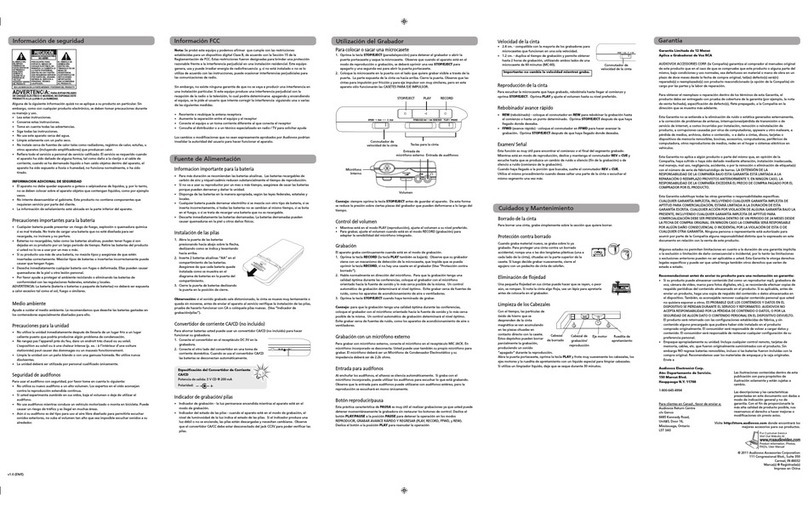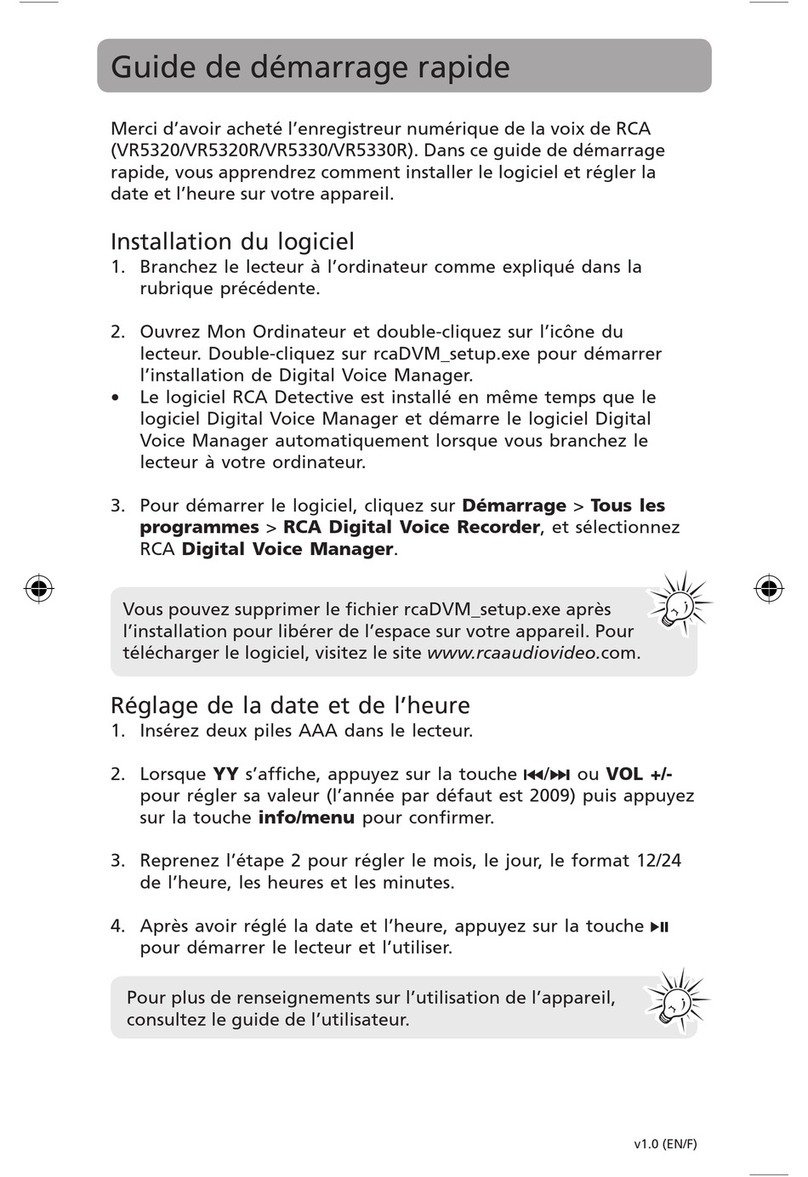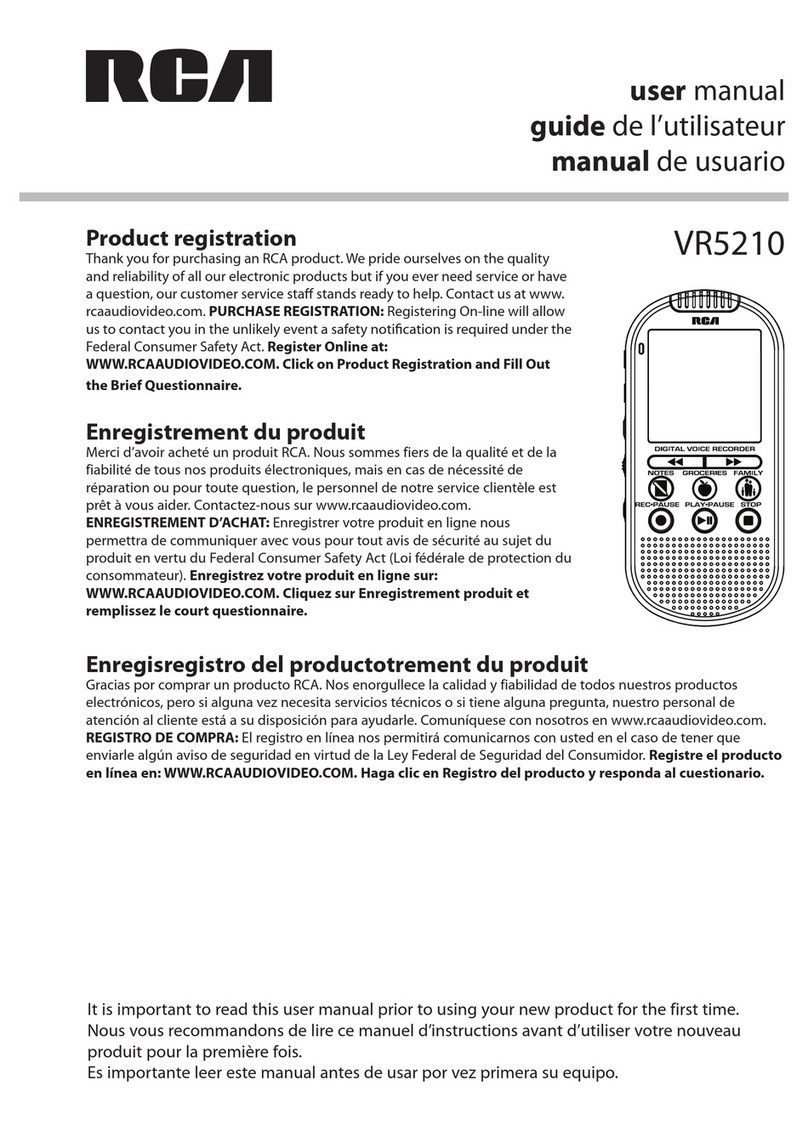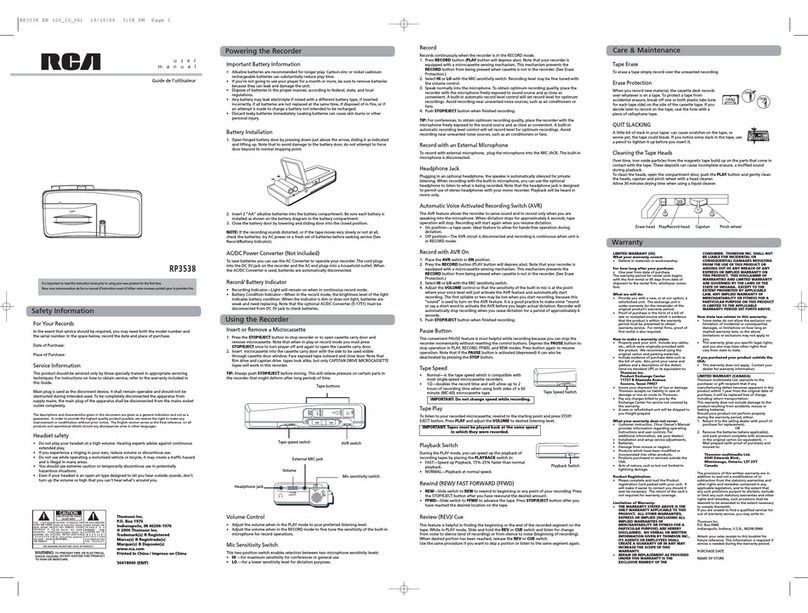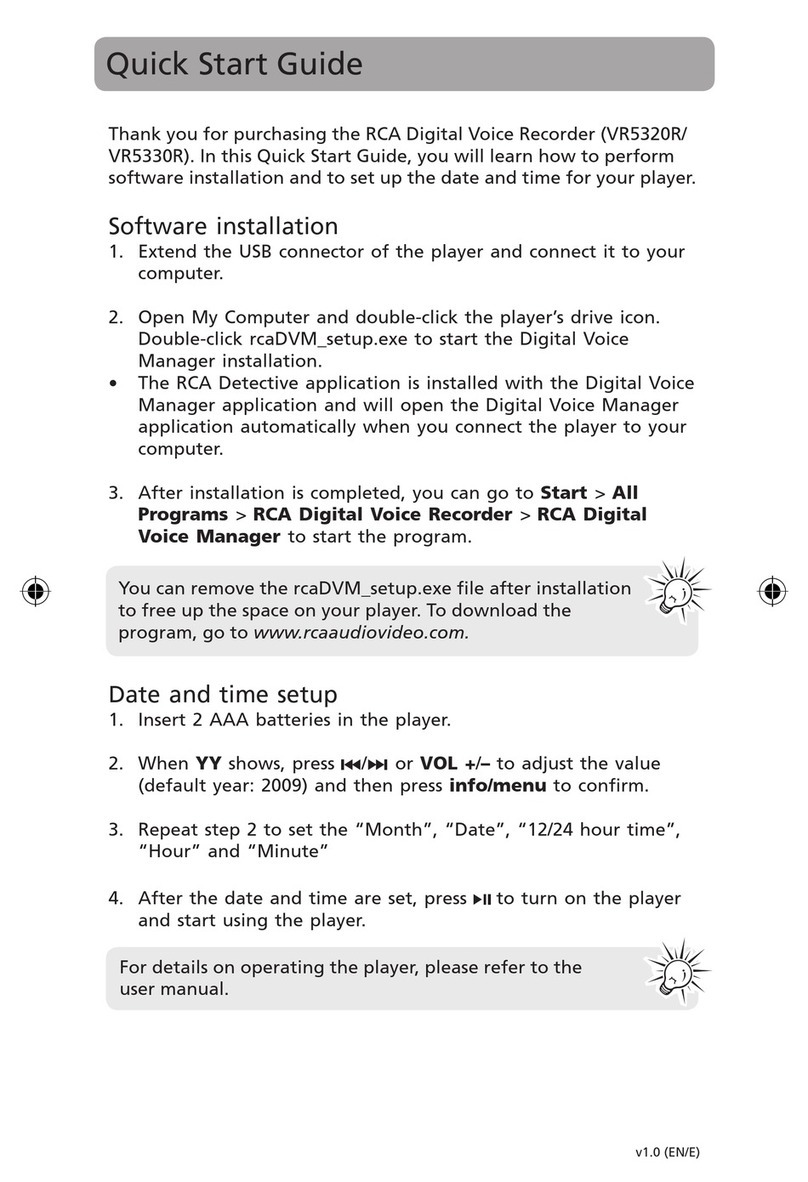Velocidad
Para ajustar la velocidad de
reproducción:
1. Presione y sostenga info/
menu por unos 2 segundos
y luego suelte el botón.
El primer elemento del
menú FOLDER parpadea en
pantalla.
2. Luego presione
info/menu
otra vez
repetidamente
hasta que SPEED
parpadee en la
pantalla.
3. Presione /ó VOL +/– para
seleccionar entre FAST, SLOW
y ninguna indicación de
velocidad (velocidad normal).
4. Presione para salir de
configuración.
• Las operaciones anteriores
pueden ser efectuadas
también durante la
reproducción.
Modo de visualización del tiempo de 12 horas
Modo de visualización del tiempo de 24 horas
Inserta marcador
Apéndice (añadir Apéndice)
Las baterías están bajas
Fin del Corte (Corte)
Inicio del Corte (Corte)
Elimina el archivo actual
Elimina todos los archivos en una carpeta
Elimina todos los marcadores en el archivo actual
Formatea la memoria
Memoria llena
Inserción (inserción de nuevos segmentos)
Tecla bloqueada
Ningún marcador creado en el archivo actual
No hay sonido de bip (ajuste del sonido bip)
Apagado (grabación de voz automática)
Encendido (grabación de voz automática)
La reproducción o grabación está en pausa
El reproductor está conectado a la computadora
Nivel de sensibilidad (avr)
Velocidad de reproducción
Sonido bip activado (ajuste de sonido bip)
Volumen (ajuste de volumen)
Arreglos de memoria/El sistema está ocupado
Controles generales
Información Técnica
Este producto sólo debería ser
atendido por personal especializado
y entrenado con las técnicas de man-
tenimiento apropiadas. En la garantía,
incluida en esta guía, encontrará
instrucciones sobre la forma de obtener
servicio técnico.
Por Favor, Tome Nota
En caso de que necesitase asistencia
técnica, deberá consignar tanto el
número de modelo como el número de
serie. Rellene en los espacios que hay
más abajo los datos del lugar de compra
y número de serie:
Modelo No.
Fecha de Compra
Lugar de Compra
No. de Serie
Suministro de energía
• (potencia de pilas) “AAA” x 2
Puntualización ESD:
En caso de mal funcionamiento debido
a descargas electroe táticas simple-
mente reinicie el producto (puede ser
necesario desconectar y volver a conec-
tar la fuente de alimentación) para
volver a un funcionamiento normal.
user manual
manual de usuario
EN/E
It is important to read this instruction prior to using your new product for the first time.
Es importante leer este manual antes de usar por vez primera su equipo.
VR5320R
VR5330R
v2.0 (EN/E)
Las ilustraciones contenidas
dentro de esta publicación son
para propósitos de ilustración
solamente y están sujetas a
cambio.
Las descripciones y las
características presentadas en
este documento son dadas a
modo de indicación general
y no de garantía. Con el fin
de proporcionarle la más alta
calidad de producto posible, nos
reservamos el derecho a hacer
mejoras o modificaciones sin
previo aviso.
Visualización Visualización de mensajes
Los mensajes se muestran en la parte inferior de la pantalla durante la
operación. Refiérase a lo siguiente para sus significados:
Ajuste del día y la hora
Ajuste del día y la hora
Operaciones básicas
Marcador
Para crear marcadores:
• Una vez que sea presionado
(refiérase al paso 4 en la
sección “Modo de edición”),
el ícono de marcador
parpadea y un número de
marcador recién creado se
muestra en la pantalla
• Usted puede crear hasta 29
marcadores en un archivo.
Cuando se alcance el límite
máximo, FULL se mostrará.
• Il intervalo mínimo entre
marcadores es de 3 segundos.
Para saltar a un marcador en
cualquier momento durante la
reproducción:
1. Durante la reproducción,
presione para ir al
marcador (si está disponible).
2. Presione otra vez para ir al
siguiente marcador.
Grabación
Grabación
• Durante la grabación,
el indicador de
grabación permanece
encendido. En el modo
AVR en espera o cuando
la grabación está pausada,
el indicador de grabación
parpadea.
• Usted puede grabar hasta 99
archivos en una carpeta, sin
exceder 396 archivos en total.
Cuando el límite máximo sea
alcanzado, FULL se mostrará.
• Las primeras una o dos sílabas
pueden perderse cuando
usted inicia la grabación
debido a que este sonido
es usado para activar la
característica AVR. Es una
buena práctica que usted
antes de comenzar el dictado
real.
• Para ver el tiempo remanente
y otra información de
grabación, presione info/
menu repetidamente durante
la grabación.
Para Establecer la Calidad
de Grabación
Para seleccionar entre tres cali-
dades de grabación (el valor
predeterminado es SP):
Definición
• LP (Larga Duración) –
permite unas 400 (VR5320R)
/ 800 (VR5330R) horas de
grabación. Formato de
grabación: .voc
• SP (Reproducción Duración)
– permite unas 70 (VR5320R)
/ 140 (VR5330R) horas de
grabación. Formato de
grabación: .voc
• HQ (Alta Calidad) – permite
unas 34 (VR5320R) / 70
(VR5330R) horas de grabación.
Formato de grabación: .wav
1. Presione y sostenga info/
menu por unos 2 segundos
y luego suelte el botón. El
primer elemento del menú
FOLDER parpadea en la
pantalla.
2. Presione
info/menu
repetidamente
hasta que LP,
SP o HQ se muestre en la
pantalla.
3. Presione /ó VOL +/– para
seleccionar entre LP, SP y HQ.
4. Presione para confirmar
su selección y salir de la
configuración.
Ajuste condiciones de
grabación
Para seleccionar entre dos
condiciones de grabación (la
condición predeterminada es
DICT):
Definición
• CONF (Conferencia) – en un
lugar abierto donde la fuente
de grabación esté alejada de
la unidad.
• DICT (Dictado) - en un lugar
más cerrado donde la fuente
de grabación esté más cerca
de la unidad.
1. Presione y sostenga info/
menu por unos 2 segundos
y luego suelte el botón. El
primer elemento del menú
FOLDER parpadea en la
pantalla.
• For conferences, to
obtain optimum
recording quality,
place the recorder with the
microphone freely exposed
to the sound source as
close as convenient. A
built-in automatic recording
level control will set the
optimum record level during
manual recording. Avoid
recording near unwanted
noise sources, such as air
conditioners or fans.
• If power supplied from
the battery fails suddenly
(e.g. batteries are removed
accidentally) during
recording, the recoding in
progress will be interrupted.
The recorded file may also
be corrupted and cannot be
played back.
Funcionamiento avanzado
Cortar
Para borrar partes no deseadas
del archivo actual:
1. Inicia la reproducción del
archivo deseado.
2. Presione xpara marcar el
inicio de la parte no deseada,
CUT-S se muestra en la
pantalla.
3. Presione xpara marcar el
final de la parte no deseada,
CUT-E se muestra en la
pantalla.
4. Presione xotra vez para
confirmar el corte en 3
segundos. De lo contrario,
la operación de corte se
cancelará.
• Usted puede también
presionar para cancelar la
operación de corte.
• No apague el reproductor si
WAIT aparece en la pantalla.
• Insertar, Agregar
Apéndice y Cortar
sólo actualizarán
la longitud de tiempo
grabado, sin cambiar
la fecha y hora de la
grabación.
• Todos los marcadores serán
eliminados después de que
se ejecute Insertar, Agregar
Apéndice o Cortar.
Requerimientos del
Sistema de Cómputo
• PC con Windows® 7, Windows
Vista™ o Windows® XP
(Service Pack 1 o superior) o
Windows® 2000 (Service Pack
3 o superior). Mac OS NO está
soportado.
• 20 MB de espacio en disco
duro libre para el software
• Puerto USB 1.1 ó 2.0
• Tarjeta de sonido instalada
Conexión a la
computadora
Conecte el reproductor antes de
lanzar el Administrador de Voz
Digital.
1. Extienda el conector USB en
el reproductor y conéctelo
al puerto USB de su
computadora.
2. PCLINK se muestra en la
pantalla del reproductor. El
reproductor aparece como
una unidad removible en su
computadora.
Instalación del
Administrador de Voz
Digital
1. Conecte el reproductor a
la computadora como se
instruyó en la sección anterior.
2. Abra Mi PC y haga doble
clic en el icono de la unidad
del reproductor. Haga doble
clic en Abrir mi PC y doble
clic en el icono de la unidad
del reproductor. Haga doble
clic en rcaDVM_setup.exe
para iniciar la instalación del
Administrador de Voz Digital.
• La aplicación RCA Detective
es instalada con la aplicación
del Administrador de Voz
Digital y la aplicación del
Administrador de Voz Digital
se abrirá automáticamente
cuando usted conecte
el reproductor a su
computadora.
• Estando en el modo
Menú o durante
la reproducción
o grabación, no se
establecerá una conexión
entre el reproductor y
la computadora. Salga
de los modos anteriores
antes de conectarse a la
computadora.
• La transferencia de datos
es posible aún si no hay
baterías instaladas en el
reproductor.
• NO desconecte la conexión
USB durante la transferencia
de archivos.
• El software de
Administración de Voz
Digital puede ser también
descargado desde www.
rcaaudiovideo.com
Conexión a la Computadora
Uso del Administrador de Voz Digital Desconexión de la ComputadoraUso del Administrador de Voz Digital
La unidad no se enciende
• Compruebe que las pilas están
correctamente colocadas y no
están gastadas.
• Asegúrese de que la puerta de
las pilas esté bien cerrada.
• Asegúrese de que la función
LOCK no está activada.
El visualizador parpadea cuando
la unidad está apagada
• Puede que no haya ajustado
la hora. Remítase a la sección
“Ajuste del día y la hora”.
No se puede grabar
• Este reproductor no graba en
formato mp3.
• Asegúrese de que la memoria
no esté llena.
• Ha grabado 99 archivos en una
carpeta. Intente grabar en una
carpeta nueva.
• Puede ser que usted haya
formateado el reproductor con
el sistema de archivo incorrecto
(por ejemplo, NTFS ó MAC).
Refiérase a la sección “Formato”
y formatee el reproductor
nuevamente.
Fecha y hora de grabación cor-
recta durante la reproducción
• Puede que no haya ajustado la
fecha y la hora antes de grabar.
Remítase a la sección “Ajuste del
día y la hora”.
No hay sonido de altavoz du-
rante la reproducción
• Asegúrese de que el volumen no
está en 0.
• Los auriculares no deberían estar
conectados.
No se puede editar
• Asegúrese de que la función
PLAY ALL (Reproducir todos) no
está activada.
No se puede activar la unidad
después de pulsar las teclas
• Retire las baterías para reiniciar
la unidad.
El tiempo restante de grabación
se reduce
• Podría haber ajustado la calidad
a ‘High Quality’, remítase a la
sección ‘Ajuste de la calidad de
grabación’.
• Elimine el software de
Configuración del Administrador
de Voz Digital del reproductor
para liberar más espacio en
memoria.
No se puede reproducir
• Este reproductor no reproduce el
formato mp3.
• Asegúrese de que ha
seleccionado una carpeta con
mensajes grabados.
• Asegúrese de que la función
LOCK no está activada.
• Asegúrese de que el archivo
sea reproducible, es decir que
debe ser de 8-bits PCM o de
un formato RCA designado.
Otros formatos (por ejemplo
mp3, wma) no se pueden
mostrar para reproducción en el
reproductor.
No se pueden borrar archivos
grabados
• Asegúrese de que sigue cada
paso de la sección “Para borrar
archivos y marcadores” con
cuidado.
No se puede detener la gra-
bación cuando AVR ON
• Si la sensibilidad AVR ON está
seleccionada en ALTA, puede
ser que la grabación no pueda
ser detenida en un ambiente
ruidoso. Intente establecer la
sensibilidad en BAJA (LOW).
Resolución de problemast Información de la garantía
Menú del reproductor
© 2010 Audiovox Accessories Corporation
111 Congressional Blvd., Suite 350
Carmel, IN 46032
Marca(s) ® Registrada(s)
Impreso en China
1. Carpeta (A/B/C/D)
2. Grabación en progreso
3. Archivo seleccionado
4. Número total de archivos en
una carpeta
5. Reproducción en progreso
6. Tiempo remanente para
grabación
7. Fecha de grabación
8. Área para visualización de
mensajes (refiérase a la
siguiente sección)
9. Indicador de nivel de batería
10. Función de bloqueo de tecla
activada
11. Marcador
12. Condiciones de grabación
13. Velocidad de reproducción
14. Modo de reproducción:
reproducir uno o reproducir
todo
15. Grabación de voz automática
activada
16. Calidad de grabación
17. Mes (MM), Día (DD) y Año
(AA)
Reproducir uno/todos
Para reproducir un archivo
específico o todos los archivos
en una carpeta:
1. Presione y sostenga info/
menu por unos 2 segundos
y luego suelte el botón. El
primer elemento del menú
FOLDER parpadea en la
pantalla.
2. Luego presione
info/menu
otra vez
repetidamente
hasta que ONE o
ALL parpadee en
la pantalla.
3. Presione / ó VOL +/– para
seleccionar entre UNO (ONE)
y TODO (ALL).
4. Presione para salir de
configuración.
• Si UNO es seleccionado, el
reproductor se detendrá
después de que el archivo
seleccionado sea reproducido.
Si TODO es seleccionado,
el reproductor se detendrá
después de que todos los
archivos en una carpeta sean
reproducidos.
Tonos
Para activar o desactivar el
sonido bip cuando alguna
tecla sea presionada (excepto
durante la reproducción y
grabación):
1. Presione y sostenga info/
menu por unos 2 segundos
y luego suelte el botón.
El primer elemento del
menú FOLDER parpadea en
pantalla.
2. Luego presione
info/menu
otra vez
repetidamente
hasta que TONE
o NOTONE se
muestre en la pantalla.
3. Presione /ó VOL +/– para
activar o desactivar el sonido
bip.
4. Presione para salir de
configuración.
Edición
Edición
PRECAUCIÓN
• La función de edición
no funciona cuando la
alimentación de la batería es
demasiado baja.
• Asegúrese de que reproducir
todos los archivos (PLAY
ALL) no esté seleccionado.
Insertar nuevos segmentos,
añadir apéndice y cortar no
puede ser efectuado cuando
reproducir todos los archivos
(PLAY ALL) está seleccionado.
• Después de editar un mensaje,
WAIT puede visualizarse.
No apague el reproductor
hasta que WAIT desaparezca.
De otra forma, la memoria
que se está redistribuyendo
podría no ser leída o liberada
hasta que el reproductor sea
formateado.
Modo de edición
Para insertar marcadores,
nuevos segmentos o un apé-
ndice a un archivo grabado:
1. Seleccione el archivo deseado
y comience la reproducción.
2. Presione durante la
reproducción para entrar
al modo de edición. La
reproducción es pausada.
3. Presione /para
seleccionar una de las
opciones de edición:
• Inserta un punto de
intercepción (marcador) en el
archivo actual para referencia
rápida (ADD BK)
• Inserta un nuevo segmento en
el archivo actual (INSERT)
• Inserta un apéndice al final
del archivo actual (APPEND)
4. Con una de las anteriores
soluciones seleccionadas,
presione otra vez para
confirmar su elección y
comience la edición.
Insertar
Para insertar un nuevo
segmento en el archivo actual:
1. Una vez que
sea presionado
(refiérase al
paso 4 en la
sección “Modo
de edición”),
el modo pausa es liberado
y el ícono REC se muestra.
La grabación del nuevo
segmento es iniciada desde
donde el modo pausa es
liberado.
2. Presione para detener
la grabación del nuevo
segmento.
• No apague el reproductor si
WAIT aparece en la pantalla.
Agregar apéndice
Para insertar un apéndice al
final del archivo actual:
1. Una vez que sea presionado
(consulte el paso 4 en la
sección “Modo edición”),
el icono REC se muestra y
la grabación del apéndice
comienza.
2. Presione para detener la
grabación del apéndice.
• No apague el reproductor si
WAIT aparece en la pantalla.
12 HOUR
24 HOUR
ADD BK
APPEND
BATTLO
CUT-E
CUT-S
DEL 01
DEL AL
DEL BK
FORMAT
FULL
INSERT
LOCKED
NO BK MK
NO TONE
OFF
ON
PAUSE
PCLINK
SEN MI
SPEED
TONE
VOL 15
WAIT
Para eliminar todos los
marcadores creados en el
archivo actual:
Refiérase a la sección “Para borrar
archivos y marcadores”.
new bookmark
number
bookmark
icon
Visite http://store.audiovox.com
donde encontrará los mejores
accesorios para sus productos.
Alguna de la siguiente infor-
mación quizá no se aplique a
su producto en particular. Sin
embargo, como con cualquier
producto electrónico, se deben
tomar precauciones durante su
manejo y uso.
• Lea estas instrucciones.
• Conserve estas instrucciones.
• Tome en cuenta todas las
advertencias.
• Siga todas las instrucciones.
• No use este aparato cerca del
agua.
• Limpie solamente con un
paño seco.
• No instale cerca de fuentes de
calor tales como radiadores,
registros de calor, estufas, u
otros aparatos (incluyendo
amplificadores) que produzcan
calor.
• Use solamente accesorios/
IMPORTANTE INSTRUCCIONES DE SEGRUIDAD
FAVOR DE GUARDAR ESTO PARA UNA REFERENCIA FUTURA
aditamentos especificados por
el fabricante.
• Refiera todo el servicio a
personal de servicio calificado.
El servicio es requerido
cuando el aparato ha sido
dañado de alguna forma, tal
como daño a la clavija o al
cable de corriente, cuando
se ha derramado líquido o
han caído objetos dentro del
aparato, el aparato ha sido
expuesto a lluvia o humedad,
no funciona normalmente, o
ha sido tirado.
INFORMACION ADICIONAL DE
SEGURIDAD
• El aparato no debe quedar
expuesto a goteos o
salpicaduras de líquidos, y, por
lo tanto, no se deben colocar
sobre el aparato objetos que
contengan líquidos, como por
ejemplo vasos.
• No intente desensamblar el
gabinete. Este producto no
contiene componentes que
requieran servicio por parte
del cliente.
• La información de
señalamiento está ubicada en
la parte inferior del aparato.
Precauciones
importantes para la
batería
• Cualquier batería puede
presentar un riesgo de fuego,
explosión o quemadura
química si es mal tratada. No
trate de cargar una batería
que no esté diseñada para ser
recargada, no incinere y no
perfore.
• Baterías no recargables, tales
como las baterías alcalinas,
pueden tener fugas si son
dejadas en su producto
por un largo periodo de
tiempo. Retire las baterías del
producto si usted no lo va a
usar por un mes o más.
• Si su producto usa más de
una batería, no mezcle tipos
y asegúrese de que estén
insertadas correctamente.
Mezclar tipos de baterías o
insertarlas incorrectamente
puede causar que tengan
fugas.
• Deseche inmediatamente
cualquier batería con fugas
o deformada. Ellas pueden
causar quemaduras de la piel
u otra lesión personal.
• Por favor ayude a proteger
el ambiente reciclando o
eliminando las baterías
de conformidad con las
regulaciones federales,
estatales y locales.
ADVERTENCIA: La batería (batería
o baterías o paquete de baterías)
no deberá ser expuesta a calor
excesivo tal como el sol, fuego o
similares.
Medio ambiente
Ayude a cuidar el medio am-
biente. Le recomendamos que
deseche las baterías gastadas en
los contenedores especialmente
diseñados para ello.
Precauciones para la
unidad
• No utilice la unidad
inmediatamente después
de llevarla de un lugar frío
a un lugar caliente puesto
que podría producirse algún
problema de condensación.
• Ne rangez pas l’appareil
près du feu, dans un endroit
très chaud ou au soleil.
L’exposition au soleil ou à
une chaleur intense (p. ex.
: à l’intérieur d’une voiture
stationnée) peut causer des
dommages ou un mauvais
fonctionnement.
• No lo exponga a la lluvia o a
la humedad.
• Limpie la unidad con un paño
blando o con una gamuza
húmeda. No utilice nunca
disolventes.
• La unidad deberá ser utilizada
por personal cualificado
únicamente.
Seguridad de Audífonos
Para usar el audífono con seguri-
dad, por favor tome en cuenta lo
siguiente:
• No utilice su nuevo audífono
a un alto volumen. Los
expertos en el oído aconsejan
contra la reproducción
extendida continua.
• Si usted experimenta zumbido
en sus oídos, baje el volumen
o deje de utilizar el audífono.
• No use audífonos mientras
conduce un vehículo
motorizado o monta en
bicicleta. Puede causar un
riesgo de tráfico y es ilegal en
muchas áreas.
• Aún si su audífono es del tipo
para uso al aire libre diseñado
para permitirle escuchar
sonidos exteriores, no suba
el volumen tan alto que sea
imposible escuchar sonidos a
su alrededor.
Información FCC
Nota: Se probó este equipo y
podemos afirmar que cumple con
las restricciones establecidas para
un dispositivo digital Clase B, de
acuerdo con la Sección 15 de la
Reglamentación de FCC. Estas re-
stricciones fueron designadas para
brindar una protección razonable
frente a la interferencia perjudi-
cial en una instalación residencial.
Este equipo genera, usa y puede
irradiar energía de radiofrecuen-
cia y, si no está instalado o no
se lo utiliza de acuerdo con las
instrucciones, puede ocasionar
interferencias perjudiciales para
las comunicaciones de radio.
Sin embargo, no existe ninguna
garantía de que no se vaya a
producir una interferencia en
una instalación particular. Si este
equipo produce una interferencia
perjudicial con la recepción de
la radio o la televisión, lo cual
podría determinarse apagando y
encendiendo el equipo, se le pide
al usuario que intente corregir
la interferencia siguiendo una o
varias de las siguientes medidas.
• Reoriente o reubique la
antena receptora
• Aumente la separación entre
el equipo y el receptor
• Conecte el equipo a un toma
corriente diferente al que
conecta el receptor
• Consulte al distribuidor o a un
técnico especializado en radio
/ TV para solicitar ayuda
Los cambios o modificaciones que
no sean expresamente aprobados
por Audiovox podrían invalidar la
autoridad del usuario para hacer
funcionar el aparato.
Fabricante / Parte responsable
Audiovox Accessories Corporation
111 Congressional Blvd., Suite 350
Carmel, IN 46032
1-317-810-4880
(Por favor tome nota que este
número de teléfono es sólo para
asuntos regulatorios. En este
número no hay disponibilidad de
soporte de producto o técnico.)
Visite www.rcaaudiovideo.
com para soporte de técnico
RCA
VR5320R
RCA
VR5330R
Para borrar archivos y marcadores
• Los números
de archivo que
vienen después del
borrado serán movidos
hacia adelante uno a uno
automáticamente.
• Presione para cancelar
el borrado de todos los
archivos. Los archivos no
eliminados serán guardados
automáticamente.
• Puede requerir
formatear la memoria
interna cuando:
1. La memoria flash se
vuelve inestable después
de realizar muchas veces
la creación y eliminación
de archivos;
2. Para asegurar
compatibilidad del
sistema de archivos
(por ejemplo, sistema
de archivos FAT32 para
aplicación).
• Usted puede también
formatear el reproductor
cuando esté conectado a la
PC haciendo click derecho
en el nombre o letra de la
unidad del reproductor y
seleccionando “Formatear”
del menú. Asegúrese de
seleccionar FAT o FAT32
como el sistema de
archivos.
Antes de empezar
Desempaque de su unidad
Usted deberá tener lo siguiente:
• una grabadora de voz
• un manual del usuario
• una guía de inicio rápido
• Un estuche para transporte
(sólo para VR5330R)
• Dos baterías tamaño AAA
(sólo para VR5330R)
Instalación de baterías
Este reproductor puede funcionar
con 2 baterías “AAA” (incluida).
1. Deslice la puerta del
compartimiento de las
baterías para abrir.
2. Coloque 2 pilas “AAA” de
forma que las polaridades
coincidan con las indicaciones.
3. Vuelva a colocar la puerta del
compartimiento de pilas.
Para conocer el nivel de la batería
cheque el indicador del nivel de
batería en la pantalla.
Cuando este indicador se muestre
reemplácelas con baterías nuevas.
Corte automático de
suministro de energía
La unidad se apagará automáti-
camente si permanece inactiva
durante 3 minutos.
Uso de audífonos y micró-
fono exterior
• Cuando los audífonos estén
conectados, la salida de
sonido desde la bocina será
silenciada.
• Cuando se conecte un
micrófono externo, no se
puede llevar a cabo grabación
desde el micrófono interno.
Encendido y apagado del
reproductor
Presione on para encender el
reproductor. Presione off para
apagar el reproductor.
Bloqueo de teclas
Para evitar selección de tecla
accidentalmente, deslice el
selector de bloqueo de tecla
hacia el icono bloquear ( )
para bloquear las teclas. Para
desbloquearlas invierta el paso.
Apague el reproductor antes
de reemplazar las baterías.
Si la interrupción de energía
excede los 20 segundos, la fecha y
la hora tienen que ser establecidos
nuevamente.
La versión Mac OS (por
ejemplo Mac OS X versión
10.4.11 o posterior)
puede soportar el modo de
almacenamiento masivo sólo
para escuchar archivos de
audio (grabados en modo HQ
--- formato “WAV”) a través
del programa de audio Mac
(por ejemplo, QuickTime).
Ayuda – para una
explicación
detallada sobre el
uso del Administrador de Voz
Digital, haga clic en el icono
Ayuda en la barra de
herramientas.
Con el ajuste del día y la hora
usted puede siempre leer en
la pantalla la fecha y la hora
de grabación de sus mensajes
grabados. La grabación normal es
todavía posible sin el ajuste. Sin
embargo, ninguna fecha y hora
de grabación correcta pueden ser
referidos a sus mensajes grabados.
Para establecer la fecha y hora:
1. Presione on para encender
el reproductor.
2. En modo detener,
presione y
sostenga info/
menu por unos 2
segundos y luego
libere el botón. El primer
elemento del menú FOLDER
parpadea en la pantalla.
3. Presione info/menu
repetidamente hasta que YY
parpadee en la pantalla.
4. Presione /ó Vol +/–
para ajustar el valor (año
predeterminado: 2009) y
luego presione info/menu
para confirmar.
• Si el día y la hora no han sido
establecidos anteriormente, el
reproductor puede ir al paso 3
automáticamente después de
encenderlo.
5. Después de establecer el
año, usted será guiado
para establecer el mes, día,
visualización de la hora
12/24, hora y minuto. Siga las
operaciones en el paso 4 para
los ajustes.
/ óVol +/–
/ óVol +/–
/ óVol +/–
/ óVol +/–
Presione info/menu
Presione info/menu
para confirmar y salir de
configuraciones.
Presione info/menu
Presione info/menu
Reproducción básica
Para reproducir archivos gra-
bados:
1. Seleccione una carpeta y un
archivo.
2. Pulse para comenzar la
reproducción.
3. Pulse para detener
momentáneamente la
reproducción, pulse de nuevo
para continuar.
4. Puede pulsar Vo l +/– para
ajustar el volumen de
reproducción.
5. Mantenga pulsado o
para realizar una búsqueda
rápida en un archivo.
• La búsqueda rápida salta por
segundo dentro del primer
minuto de una grabación.
Después de eso, la búsqueda
salta por minuto. Para
reanudar la búsqueda por
segundo, suelte el botón
una vez y luego presione y
sostenga ónuevamente.
6. Pulse o una vez para
moverse un archivo hacia
adelante o hacia atrás.
7. Pulse para detener la
grabación.
Selección de carpetas y
archivos
Para seleccionar carpetas:
1. Presione y sostenga info/
menu por unos 2 segundos
y luego libere el botón. El
primer elemento del menú
FOLDER parpadea en la
pantalla.
2. Presione /
ó VOL +/–
para seleccionar una carpeta
específica (A/B/C/D).
3. Presione .
Para seleccionar archivos:
1. Seleccione la carpeta
que usted necesita.
2. Presione /para
seleccionar el archivo
que usted desea.
• Si el archivo que usted desea
está en la carpeta actual,
puede presionar /para
seleccionarlo directamente
tanto en el modo
detener como en el modo
reproducción.
Para mostrar la información
del archivo:
Presione info/menu repetida-
mente para mostrar información
del archivo actual:
• Hora actual
• Fecha de grabación del
archivo actual
• Tiempo de grabación del
archivo actual
• Marcador (si está disponible)
de la ubicación actual
• Tiempo de grabación
remanente
• Tiempo de reproducción
transcurrido (durante la
reproducción)
Para entrar al menú del
reproductor:
Presione y sostenga
info/menu unos 2
segundos y luego
suelte el botón. El
primer elemento del
menú FOLDER parpadea en la
pantalla.
Para cambiar las configura-
ciones en el menú:
1. En el menú del reproductor,
presione info/menu
repetidamente para ver los
siguientes elementos de
menú:
Condiciones de grabación
(DICT/CONF)
Calidad de grabación (HQ/SP)
AVR (on/off)
Velocidad (FAST/SLOW)
Modo de reproducción (uno/
todo)
Tono (on/off)
Año
Día (mes/día)
12/24 horas
Tiempo (hora/minuto)
Salir del menú del reproductor
2. Presione /o VOL +/– para
hacer selecciones o ajustar
valores.
3. Presione para confirmar
su selección y salir de
configuración.
Ajuste de modo de
grabación
Grabación manual
1. Mientras la reproducción
está detenida, seleccione una
carpeta de destino (A/B/C/D)
(refiérase a “Operaciones
básicas”).
2. Pulse para comenzar a
grabar. (se mostrará el tiempo
de grabación cuando pulse )
3. Para detener
momentáneamente la
grabación, puede pulsar
una vez, pulse de nuevo para
continuar con la grabación.
4. Para detener definitivamente
la grabación, pulse .
AVR (Grabación automática
por reconocimiento de voz)
Esta función permite a la unidad
detectar el sonido y grabar
únicamente cuando usted esté
hablando por el micrófono.
Cuando el dictado se detenga
durante unos 3 segundos, la
grabación se detendrá y comen-
zará de nuevo automáticamente
cuando continúe el dictado.
1. Presione info/menu
repetidamente para
seleccionar una carpeta de
destino (A/B/C/D). (refiérase a
“Operaciones básicas”).
2. Presione y sostenga info/
menu por unos 2 segundos
y luego suelte el botón. El
primer elemento del menú
FOLDER parpadea en la
pantalla.
3. Luego presione
info/menu
otra vez
repetidamente
hasta que AVR
parpadee en la
pantalla.
4. Pulse / o VOL +/–para
cambiar entre AVR ON y AVR
OFF.
5. Presione para salir del
ajuste.
6. Pulse para acceder al modo
AVR.
7. Comience a dictar. La
grabación comenzará
automáticamente.
8. Durante AVR
en la grabación,
ajuste la
sensibilidad del micrófono
presionando VOL +/–, SEN
con el nivel de sensibilidad se
mostrará en la pantalla (por
ejemplo, incremente el valor
de sensibilidad cuando la
fuente de grabación esté lejos
de la unidad o el ambiente de
grabación sea silencioso).
9. Pulse para finalizar la
grabación con AVR.
• Repita los pasos 2-5 y
seleccione AVR OFF para
remover la selección.
2. Presione
info/menu
repetidamente
hasta que
DICT o CONF
parpadee en la
pantalla.
3. Presione /ó VOL +/–
para seleccionar entre DICT y
CONF.
4. Presione para salir de la
configuración.
Modo Borrar
Para borrar archivos o marca-
dores, mientras la reproduc-
ción está detenida:
1. Presione xuna vez.
2. Presione /para
seleccionar una de las
opciones de borrado:
• Elimina el archivo actual (DEL
01)
• Elimina todos los archivos en
la carpeta actual (DEL AL)
• Formatea la memoria del
reproductor (FORMAT)
(¡Precaución! Todos los
datos en la memoria se
borrarán)
• Elimina todos los marcadores
en el archivo actual (DEL BK)
3. Con una de las opciones
anteriores seleccionadas,
presione y sostenga xunos
3 segundos para confirmar
su elección y comenzar la
eliminación.
Para crear y reproducir un
archivo auto-ejecutable
Usted puede reproducir el archivo
creado independientemente sin
el software de Administración de
Voz Digital.
1. Resalte un archivo grabado,
haga clic en .
2. Seleccione la carpeta de
destino de la ventana
desplegable y haga clic en
Save.
3. Vaya a la carpeta de destino y
haga doble clic en el archivo
creado.
El Administrador de Voz Digital
RCA puede realizar reproducción,
organizar los marcadores de sus
archivos grabados y crear archivos
de voz auto-ejecutables de los
archivos grabados.
Lanzamiento del Software
1. Para lanzar el software, Haga
clic en Inicio, seleccione
Todos los Programas,
seleccione Grabadora de Voz
Digital, y luego seleccione
Administrador de Voz
Digital.
• Si la característica RCA
Detective es seleccionada
durante la instalación del
Administrador de Voz
Digital, la aplicación se abrirá
automáticamente una vez que
usted conecte el reproductor
a su computadora.
2. Todas las unidades en la
computadora excepto la
Grabadora de Voz Digital
removible se muestran en la
parte superior en tanto que
la Grabadora de Voz Digital
removible se visualiza en la
parte inferior.
Operaciones de
Reproducción y Edición
1. Para organizar sus archivos,
haga clic en los botones
correspondientes para cortar,
eliminar, copiar, y pegar
un archivo (o arrastrando y
soltando).
2. Para reproducir los archivos
grabados, resalte el archivo y
haga clic en el botón PLAY/
PAUSE a la izquierda de la
barra de herramientas.
3. Ajuste el volumen a la
derecha en la barra de
herramientas.
• Haga clic en los botones
correspondientes en la
barra de herramientas para
retroceso/avance rápido,
saltar a un tiempo específico
en el archivo y detener la
reproducción de un archivo
grabado.
• Para ajustar la velocidad de
reproducción, haga clic en
Normal Speed y seleccione la
velocidad deseada del menú
desplegable.
4. Para saltar a un marcador,
seleccione Play del menú
en la parte superior, luego
seleccione Goto Bookmark
y seleccione su marcador
deseado.
• Para editar marcadores,
haga clic en los botones
correspondientes para añadir
o borrar los marcadores.
ajustar volumen
Para crear un archivo
Wave
Un archivo auto-ejecutable puede
ser bloqueado por algunos filtros
de correo electrónico. Cuando las
grabaciones se realicen con cali-
dad LP o SP, usted puede elegir
el crear un archivo wave (.wav) si
quiere enviar sus mensajes graba-
dos por correo electrónico.
1. Resalte un archivo grabado,
haga clic en .
2. Seleccione la carpeta de
destino desde la ventana que
surge y haga clic en Save.
3. El archivo creado se podría
encontrar en la carpeta de
destino.
Transfiera archivos con
el Administrador de Voz
Digital (Sólo Archivos de
Voz)
Su reproductor está asociado con
una letra de unidad. Usted puede
arrastrar los archivos de voz que
quiera transferir a su reproductor
a la carpeta A/B/C/D en la unidad.
Sus archivos se pueden encontrar
en estas carpetas en el reproduc-
tor una vez que esté desconectado
de la computadora.
Usted puede también arrastrar
los archivos de voz que quiera
transferir de la carpeta A/B/C/D en
la unidad a su computadora.
No renombre, elimine y
transfiera (arrastrar y
soltar) archivos de voz a
su reproductor directamente
en el Explorador de Windows.
Use el Administrador de Voz
Digital para renombrar,
eliminar, y transferir archivos
de voz.
Uso de su reproductor
como un dispositivo de
almacenamiento de
archivos
El reproductor puede funcionar
como un dispositivo de almace-
namiento de datos removible.
Usted puede llevar sus imágenes y
documentos favoritos adondequi-
era que vaya. Simplemente corte y
pegue o arrastre y suelte archivos
a o desde este vía conexión USB, el
reproductor aparecerá como una
unidad removible en el Explorador
de Windows.
Todas las
unidades en la
computadora
Grabadora de Voz
Digital Removible
reproducir saltar adelante detener añadir marcador
saltar atrás borrar marcador
saltar a una
hora especifica
corta eliminarcopiar pegar
4. Haga clic en Play para iniciar
la reproducción. Ajuste el
volumen a la derecha.
Todas las
unidades en la
computadora
Grabadora de Voz
Digital Removible
Después de que usted haya creado
archivos a o desde el reproductor,
usted puede desconectar el repro-
ductor de la computadora.
1. Haga clic en el ícono de
la Bandeja de Sistema y
seleccione Desconectar
o Expulsar hardware.
Seleccione la unidad
correspondiente a su
reproductor.
2. La pantalla Detener un
reproductor de hardware
aparecerá. Seleccione el
reproductor a ser detenido
otra vez para confirmación y
haga clic en OK.
3. Ahora usted puede
desconectar el reproductor
de la computadora. Si usted
quiere regresar al modo USB
para transferencia de archivo
en esta etapa, usted necesita
desconectar y conectar el
reproductor a la PC otra vez.
No se puede mantener la con-
figuración guardada.
• Si las baterías son retiradas,
las configuraciones guardadas
pueden ser removidas.
No se pueden abrir los archivos
grabados en la computadora.
• Usted debe usar el software
DVM suministrado para abrir los
archivos.
• Para descargar el software, vaya
a www.rcaaudiovideo.com
• En una computadora Mac,
solamente el archivo .WAV en el
reproductor se puede reproducir
directamente vía una aplicación
tal como Quicktime.
• Para detalles consulte las
secciones siguientes.
Garantía Limitada de 12 Meses
Aplica a Grabadoras de Voz RCA
AUDIOVOX ACCESSORIES CORP. (la
Compañía) garantiza al comprador al
menudeo original de este producto
que en el caso de que se compruebe
que este producto o alguna parte
del mismo, bajo condiciones y uso
normales, sea defectuoso en material
o mano de obra en un plazo de doce
meses desde la fecha de compra
original, tal(es) defecto(s) será(n)
reparado(s) o reemplazado(s) con
producto reacondicionado (a opción de
la Compañía) sin cargo por las partes y
la labor de reparación.
Para obtener el reemplazo o
reparación dentro de los términos de
esta Garantía, el producto debe ser
entregado con prueba de cobertura
de la garantía (por ejemplo, la nota
de venta fechada), especificación
de defecto(s), flete prepagado, a
la Compañía en la dirección que se
muestra más adelante.
Esta Garantía no se extiende a la
eliminación de ruido o estática
generados externamente, a la
corrección de problemas de antenas,
interrupciones/pérdida de transmisión
o de servicio de internet, a costos
incurridos por instalación, remoción
o reinstalación de producto, a
corrupciones causadas por virus
de computadoras, spyware u otro
malware, a pérdida de medios,
archivos, datos o contenido, o a daño
a cintas, discos, tarjetas o dispositivos
de memoria removibles, bocinas,
accesorios, computadoras, periféricos
de computadora, otros reproductores
de medios, redes en el hogar o
sistemas eléctricos en vehículos.
Esta Garantía no aplica a algún
producto o parte del mismo que,
en opinión de la Compañía, haya
sufrido o haya sido dañado mediante
alteración, instalación inadecuada,
mal manejo, mal uso, negligencia,
accidente, o por la remoción o
eliminación de etiqueta(s) con el
número de serie de fábrica/código
de barras. LA EXTENSIÓN DE LA
RESPONSABILIDAD DE LA COMPAÑÍA
BAJO ESTA GARANTÍA ESTÁ LIMITADA
A LA REPARACIÓN O REEMPLAZO
PROVISTOS ANTERIORMENTE Y, EN
NINGÚN CASO, LA RESPONSABILIDAD
DE LA COMPAÑÍA EXCEDERÁ EL
PRECIO DE COMPRA PAGADO POR EL
COMPRADOR POR EL PRODUCTO.
Esta Garantía substituye todas las
otras garantías o responsabilidades
específicas. CUALQUIER GARANTÍA
IMPLÍCITA, INCLUYENDO CUALQUIER
GARANTÍA IMPLÍCITA DE APTITUD
PARA COMERCIALIZACIÓN, ESTARÁ
LIMITADA A LA DURACIÓN DE ESTA
GARANTÍA ESCRITA. CUALQUIER
ACCIÓN POR VIOLACIÓN DE
ALGUNA GARANTÍA BAJO LA
PRESENTE, INCLUYENDO CUALQUIER
GARANTÍA IMPLÍCITA DE APTITUD
PARA COMERCIALIZACIÓN DEBE SER
PRESENTADA DENTRO DE UN PERIODO
DE 24 MESES DESDE LA FECHA DE
COMPRA ORIGINAL. EN NINGÚN CASO
LA COMPAÑÍA SERÁ RESPONSABLE
POR ALGÚN DAÑO CONSECUENCIAL
O INCIDENTAL POR LA VIOLACIÓN
DE ESTA O DE CUALQUIER OTRA
GARANTÍA. Ninguna persona o
representante está autorizado para
asumir por parte de la Compañía
alguna responsabilidad distinta que
lo expresado en este documento en
relación con la venta de este producto.
Algunos estados no permiten
limitaciones en cuanto a la duración de
una garantía implícita o la exclusión
o limitación de daño consecuencial o
incidental, por lo tanto las limitaciones
o exclusiones anteriores pueden no
ser aplicables a usted. Esta Garantía
le otorga derechos legales específicos
y puede ser que usted tenga también
otros derechos que varíen de estado
a estado.
Recomendaciones antes de enviar
su producto para una reclamación
en garantía:
• Si su producto puede almacenar
contenido (tal como un
reproductor mp3, grabadora de
voz, cámara de vídeo, marco
para fotos digitales, etc.), se
recomienda efectuar copias de
respaldo periódicas del contenido
almacenado en el producto. Si
es aplicable, antes de enviar un
producto, haga una copia de
respaldo del contenido o datos
almacenados en el dispositivo.
También, es aconsejable remover
cualquier contenido personal
que usted no quisiera exponer
a otros. ES PROBABLE QUE
LOS CONTENIDOS Y DATOS EN
EL DISPOSITIVO SE PIERDAN
DURANTE EL SERVICIO Y
REFORMATEO. AUDIOVOX NO
ACEPTA RESPONSABILIDAD POR LA
PÉRDIDA DE CONTENIDO O DATOS,
O POR LA SEGURIDAD DE ALGÚN
DATO O CONTENIDO PERSONAL
EN EL DISPOSITIVO DEVUELTO. El
producto será retornado con las
configuraciones establecidas de
fábrica, y sin contenido alguno
precargado que pudiera haber sido
instalado en el producto comprado
originalmente. El consumidor será
responsable de volver a cargar
datos y contenido. El consumidor
será responsable de restaurar
cualquier configuración de su
preferencia personal.
• Empaque apropiadamente
su unidad. Incluya cualquier
control remoto, tarjetas de
memoria, cables, etc. que fueron
originalmente suministrados con el
producto. Sin embargo NO regrese
baterías removibles, incluso si las
baterías fueron incluidas con la
compra original. Recomendamos
usar los materiales de empaque y
la caja originales. Envíe a
Audiovox Electronics Corp.
Atn: Departamento de Servicio.
150 Marcus Blvd.
Hauppauge N.Y. 11788
1-800-645-4994
Para clientes en Canad·, favor de
enviar a:
Audiovox Return Centre
c/o Genco
6685 Kennedy Road,
Unit#3, Door 16,
Mississuaga, Ontario
L5T 3A5